在iOS设备上,字体设置主要涉及系统自带的字体和自定义字体的安装与使用,以下是一些详细的步骤和说明:
系统自带字体设置
1、查看系统字体:
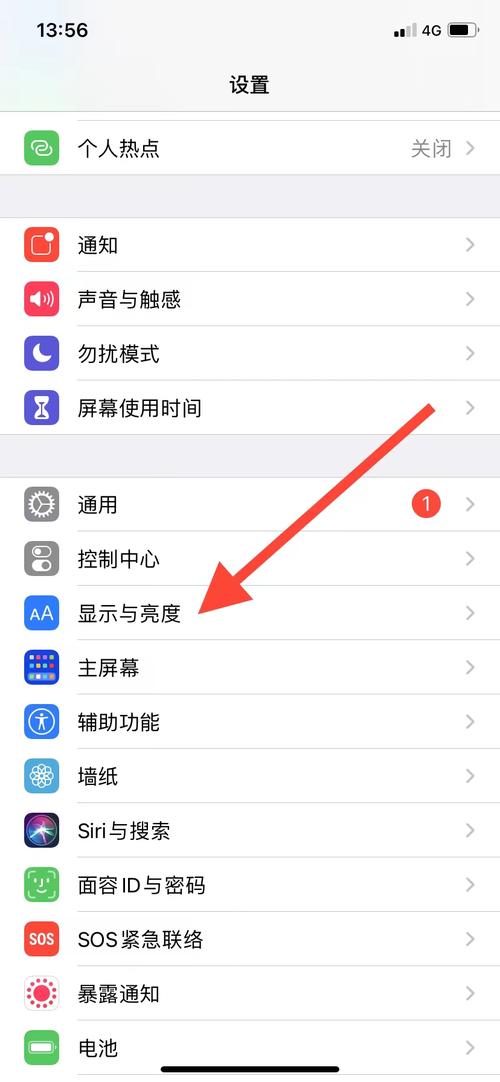
iOS系统自带了多种字体,如Helvetica、Times New Roman等,用户可以通过编程接口(如UIFont类)来获取系统支持的字体列表。
2、使用系统字体:
在开发iOS应用时,开发者可以直接使用系统提供的字体,通过[UIFont fontWithName:size:]方法来设置字体的名称和大小。
3、iOS 13及更高版本的“字体”选项:
从iOS 13开始,系统设置中新增了一个“字体”选项(路径:设置-通用-字体),这个功能主要是用于浏览和管理已安装的字体,而不是直接更改系统字体。
4、特定App内的字体更换:
在iOS 18及更新版本中,用户可以在特定的App内(如Pages、Keynote等)下载并更换字体,这些字体仅在支持的App内有效,并不能更改整个系统的字体。
自定义字体的安装与使用
1、准备字体文件:

自定义字体通常需要是OpenType(.otf)或TrueType(.ttf)格式的文件。
2、安装字体描述文件:
使用Apple Configurator等工具生成包含自定义字体的描述文件,并将其安装到iOS设备上。
或者,使用第三方App(如RightFont)来安装和管理字体。
3、在App中使用自定义字体:
一旦字体被成功安装,就可以在支持自定义字体的App中使用它们。
需要注意的是,并非所有App都支持自定义字体,具体取决于App的开发和设计。
4、卸载字体:
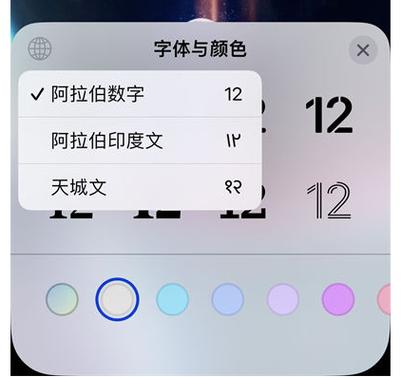
如果不再需要某个自定义字体,可以在“设置-通用-描述文件”中找到对应的描述文件,并点击“移除描述文件”来卸载字体。
注意事项
在安装和使用自定义字体时,请确保遵守版权法律法规,避免侵犯他人的知识产权。
自定义字体的安装和使用可能受到iOS版本和设备型号的限制,请根据实际情况选择合适的方法。
对于某些特定的字体(如思源宋体),由于其体积较大,可能需要单独制作描述文件进行安装。
iOS设备的字体设置既包括系统自带的字体管理,也涉及自定义字体的安装和使用,用户可以根据需求选择合适的方法和工具来实现个性化的字体设置。









评论列表 (2)
在iOS中,可以通过设置偏好设置字体大小、风格和颜色等,提升应用的用户体验。
2025年05月25日 23:53在iOS系统中,用户可以通过系统设置或第三方应用轻松调整字体大小,以满足不同阅读需求的个性化设置。
2025年06月06日 23:01